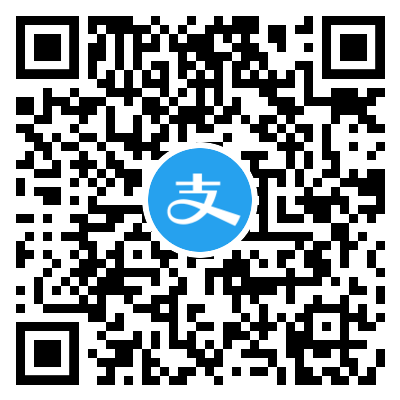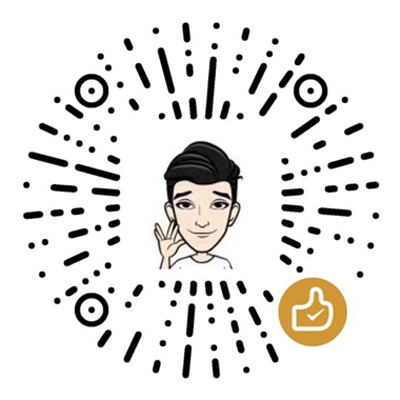重要提示:
v2ray N最新下载
v2ray core最新下载
xray core最新下载
Finalshell SSH连接工具下载
Mobaxterm SSH连接工具下载
博主搭建环境:1.谷歌云centos7 64系统 2.域名一个,且解析好推荐cloudflare解析 3.[通过宝塔领取免费一年域名证书(https://www.bt.cn/?invite_code=MV9qb2RlaHU=) 或者 通过freessl申请证书密钥或使用acmesh-official
BBR加速安装
1.部分vps需要安装依赖如下:
1 | yum install wget -y |
2.安装BBR(一键安装./tcp.sh 启动后台管理)
1 | wget -N --no-check-certificate "https://raw.githubusercontent.com/ComeBey/rootfw-bbr/master/tcp.sh" |
下载v2ray N
温馨提示:推荐安装v2ray N最新下载
v2ray N-3.29版本
v2ray N最新下载
下载Xray-core
温馨提示:推荐安装xray core最新下载
xray-Windows-64
Xray-macos-64
xray core最新下载
重要提示:请把Xray-core里面的数据复制黏贴到v2ray N文件夹下
创建文件夹
首先连接好自己服务器。需要更改root密码请访问。root权限下,指定证书和证书存放绝对路径地址,可以用Finalshell ssh连接工具可视化操作编辑,也可以通过纯代码操作,存放密钥证书路径可自定义。如/etc/xray下放置密钥和证书.也可以通过代码执行 比如:可以cd / 到根目录, 然后在进入到cd /usr/local/etc路径下,然后创建SSL文件夹 mkdir SSL 这个SSL文件夹下面用来存放证书和密钥。
生成证书密钥
如果你已经有证书可忽略,把证书和密钥放到服务器指定目录下。申请证书方法太多可通过安装acme.sh工具生成证书或其他方法生成证书,很多新手很容易出错,当然也可Google搜索其他获取证书方法。
本文章只推荐 通过宝塔领取免费一年域名证书 或者 通过freessl申请证书密钥 也可以通过通过下载keymanager申请
温馨提示:有些朋友之前问我宝塔申请证书密钥和freessl申请需要身份证验证会不安全。我想访问下这些朋友,你是搞造原子弹还是搞国防科研还是黑客?你怎么那么高估自己在GFW心中的位置?找存在感?不要做违法事情就可以了。GFW每天都很忙没时间每天探测你网络数据,现在的技术手段,如果GFW一定要封你IP,你就铁定不能FQ,不管你用什么主流的加密协议。如果非常有经验的朋友也不会来看本篇文章。如果你必须ssl注册信息匿名,自己想办法,这篇文章可以忽略。
1 | curl https://get.acme.sh | sh // 如提示安装失败 请先安装curl 输入 yum -y install curl |
通过以上代码安装acme.sh提示红色抱错 你可以按实际相关情况而定安装依赖 比如安装socat 或者 netcat
1 | centos7 yum install openssl |
2.生成证书 路径为/root/.acme.sh文件下 安装好后可自行查看
温馨提示:通过acme.sh生成证书有多种方法:
例如—自动DNS API集成 如:cloudflare DNS API 令牌 和 使用全局API密钥 acme.sh支持大多数dns生成证书
例如—使用DNS手动模式,等多种其他安装方法,如果你是个好学的人可Google
生成证书如下:本期视频只用指定端口 生成证书 推荐使用443端口生成证书 (一般用单域名足以,毕竟是翻墙用无需搞那么多花里胡哨的多域,比如:主域baidu.com那么不建议使用 www.baidu.com 因为是翻墙的前端web请自定义比如tw.baidu.com,前缀tw可以自定义请不要写太长,主域baidu.com和二级 www.baidu.com 可以备用你懂的 )
通过侦听80端口申请证书,如果80端口被占用,请使用443端口,请确保这些端口都打开了
1 | sudo ~/.acme.sh/acme.sh --issue -d 域名 --standalone -k ec-256 |
如果您80在反向代理或负载均衡器后面使用非标准端口,则可以–httpport用来指定端口
1 | sudo ~/.acme.sh/acme.sh --issue -d 域名 --standalone --httpport 端口 |
侦听443端口以颁发证书,请确保443端口开启
1 | sudo ~/.acme.sh/acme.sh --issue -d 域名 --alpn -k ec-256 |
如果您443在反向代理或负载均衡器后面使用非标准端口,则可以–tlsport用来指定端口
1 | sudo ~/.acme.sh/acme.sh --issue -d 域名 --alpn --tlsport 端口 |
-k表示密钥长度,后面的值可以是 ec-256 、ec-384、2048、3072、4096、8192,带有 ec 表示生成的是 ECC 证书,没有则是 RSA 证书。在安全性上 256 位的 ECC 证书等同于 3072 位的 RSA 证书
温馨提示:如何80或者443端口被占用导致我们无法申请密钥和证书,我们可以通过kill封杀端口在重新申请。
1 | netstat -tlnp|grep 80 |
证书和密钥到指定路径
温馨提示:通过acme.sh申请证书密钥可能有.crt或者.cer等格式证书只需要替换即可
1 | ecc 迁移 sudo ~/.acme.sh/acme.sh --installcert -d 域名 --fullchainpath /etc/v2ray/v2ray.cer --keypath /etc/v2ray/v2ray.key --ecc |
將 /etc/v2ray/v2ray.key(路径可自定义) 修改為 644 权限
1 | chmod 644 /etc/v2ray/v2ray.key |
上传证书密钥
温馨提示:可以通过Finalshell可视化上传证书密钥 也可以通过lrzsz处理
1.通过lrzsz上传,输入rz后可多个文件同时上传
1 | sudo -i |
2.通过lrzsz上传,输入sz下载文件
1 | sz + 文件名(不是文件夹名) |
安装Xray服务
温馨提示:老版本和新版本选其中一种方法安装即可。推荐新版本。
Install & Upgrade Xray-core and .dat files
1.老版本(备用)
1 | bash <(curl -L https://raw.githubusercontent.com/ComeBey/xray/master/install-release.sh) |
2.新版本(官方)
1 | bash -c "$(curl -L https://github.com/XTLS/Xray-install/raw/main/install-release.sh)" @ install |
仅更新(geoip和geosite)dat
1.老版本(备用)
1 | bash <(curl -L https://raw.githubusercontent.com/ComeBey/xray/master/install-dat-release.sh) |
2.新版本(官方)
1 | bash -c "$(curl -L https://github.com/XTLS/Xray-install/raw/main/install-release.sh)" @ install-geodata |
编辑config.json
1 | /usr/local/etc/xray #推荐通过Finalshell 或者Mobaxterm ssh链接服务器编辑 |
在/usr/local/etc/xray下面编辑config.json配置文件
复制以下代码到config.json
1 | { |
v2ray调试
1 | sudo systemctl restart xray |
设置v2ray开机启动
1 | systemctl enable xray |
查询tls开启状态
https://www.ssllabs.com/ssltest/index.html 输入自己域名查询即可
关于config.json配置文件可以自己编译,当然也包括其他各种负载均衡,反向代理等等。如果想短时间内提升自己的可以参加我的培训课。
卸载xray
如果想卸载执行下列代码
1.老版本
1 | bash <(curl -L https://raw.githubusercontent.com/ComeBey/xray/master/install-release.sh) --remove |
2.新版本
1 | bash -c "$(curl -L https://github.com/XTLS/Xray-install/raw/main/install-release.sh)" @ remove |

.svg)